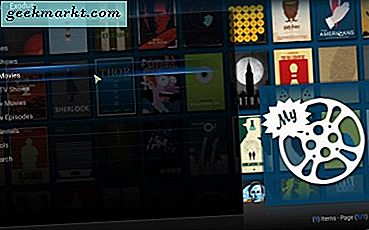Ubuntu frigav sin LTS (langsigtet support) variant 20.04, kodenavnet Focal Fossa den 24. april 2020. Hvis du er på Ubuntu 18.04 eller 19.10, kan du naturligvis opgradere direkte via Software Updater (også kaldet Update Manager). Ved tidligere distributioner skal du blinke ISO, som kan downloades fra nedenstående link.
Download Ubuntu 20.04
Nu ligger de store ændringer under emhætten, som er den nye kerne, nye Desktop osv. For at opsummere det nedenfor er de største under emhættens ændringer.
- Linux-kerne 5.4
- GNOME-skrivebordet 3.36
- Forbedret ZFS-understøttelse
- Forbedret support til hardware og grafik
Så disse ændringer er de vigtigste højdepunkter og gjorde allerede brummen siden 19.10. Disse ændringer vil helt sikkert gavne i det lange løb, men er ikke tydelige, så snart du opgraderer. Men der er mange kosmetiske ændringer, tilføjelse af hjælpeprogrammer, menuoptimeringer osv., Der er synlige i almindeligt syn. Så alt dette her er alt, hvad der er nyt med Ubuntu 20.04.
Hvad er nyt i Ubuntu 20.04 (Focal Fossa)
De fleste af de ændringer, jeg nævner, og de sammenligninger, jeg tegner, kommer fra en Ubuntu 19.10-bruger snarere end Ubuntu 18.04. Hvis du kommer fra den forrige 18.04 LTS, vil du se en masse større ændringer.
1. Udseende Menu
Alle de synlige ændringer, du ville se, er mere eller mindre på grund af det nye GNOME Desktop 3.36. Den første tydelige ændring ville være dock-ikoner, mappe-ikoner, shell osv. Du vil også se subtil aubergine i Nautilus, skyderen for lysstyrke osv.
Men hele byens samtale er det smukke Yaru-tema. For at starte, behøver du ikke installere GNOME-tweaks for at skifte mellem standardtemaerne. Den er nu indlejret i siden Indstillinger under menuen Udseende. Den har 3 forskellige temaer: Lys, standard og mørk. Så du kan nu skifte til den mørke side direkte uden GNOME-tweaks. Og det er fantastisk!
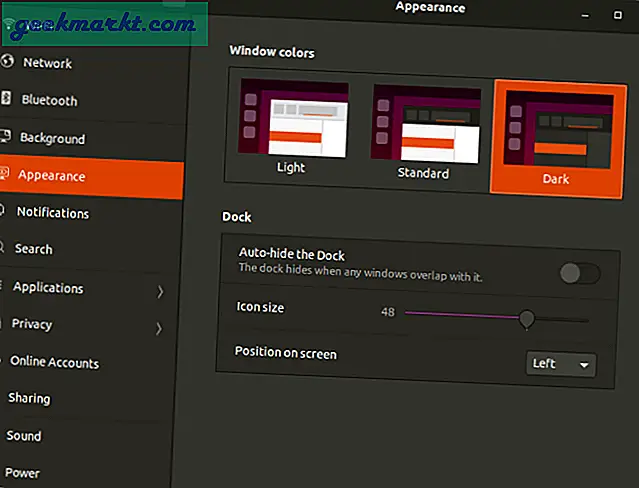
Derudover har du også mulighed for at skalere ikoner, ændre dockens position og skjule docken automatisk. Endelig kan du skjule dokken!
2. Mere mørk tilstand
I menuen Udseende kan du skifte direkte til mørk tilstand, men der er uoverensstemmelser. For eksempel, svarende til 19.10, selv i mørk tilstand, siger shell og pop-ups stadig i lys tema. For at skubbe dem til den mørke tilstand skal du gå tilbage til GNOME Tweaks. Grundlæggende skal du køre følgende sæt kommandoer.
sudo apt-get install gnome-tweaks sudo apt-get install chrome-gnome-shell
Download derefter GNOME-udvidelsen Brugertemaer, og skift Shell-temaet til Yaru-dark under Tweaks-menuen.
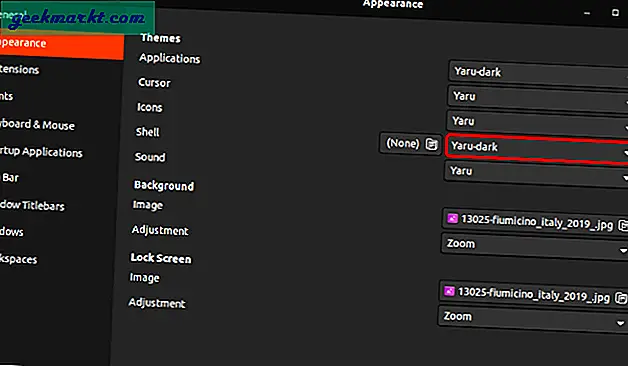
Dette skubber næsten alt fra pop-up, shell, pop op-meddelelser til meddelelser osv. Til mørk tilstand.
3. Extension Manager
GNOME-udvidelsesadministratoren er nu indbygget, og du kan få adgang til den lige fra appstarteren. Jeg bruger mange GNOME-udvidelser, og det er bare behageligt, at jeg ikke behøver at installere GNOME-tweaks for at administrere dem. Selvom det ikke er så stort af en aftale, er det dejligt at se GNOME-udvidelserne får mere påskønnelse.
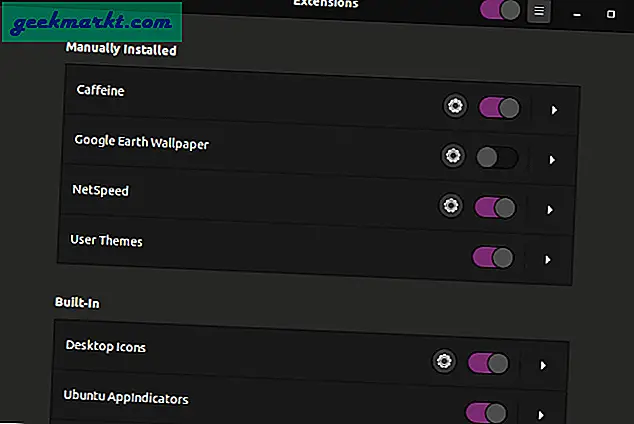
4. Applikationsskuffe
App-launcheren har også været vidne til subtile kosmetiske ændringer. Den mest tydelige er den glatte rulning. Det er glattere nu i stedet for at være hakket. Desuden vises resultaterne kategoriseret, når du søger efter en bestemt fil, app eller indstillinger. Alle disse har en bestemt skuffe og adskiller sig langt fra hinanden.
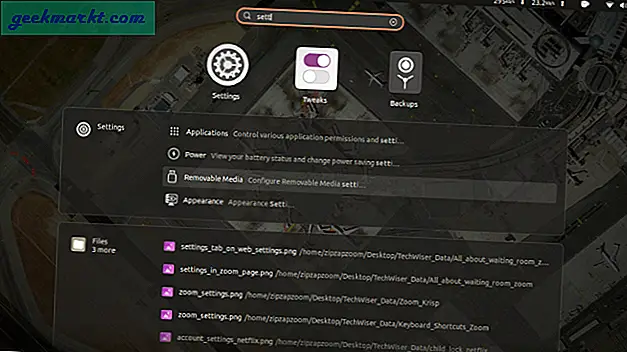
5. DND skifte
Endelig behøver du ikke at deaktivere "Pop-up-meddelelser under meddelelse" nu og da for at koncentrere dig om dit arbejde. Vi har nu en DND-skift. Meddelelsesområdet indeholder en DND-skift nederst. Tænd for det, og alle pop op-meddelelser til meddelelser er slået fra.
Fra nu af er der ingen mulighed for yderligere at tilpasse eller indstille undtagelser for DND-tilstand.
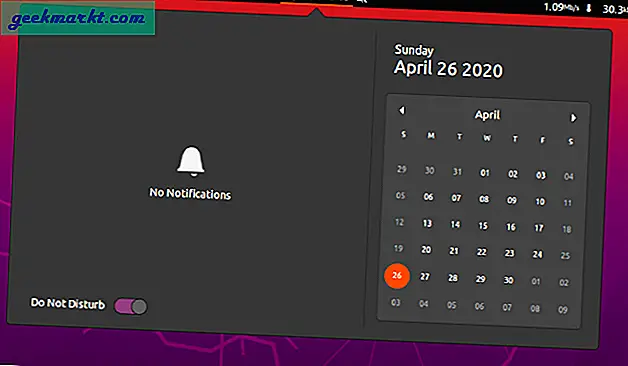
6. ExFAT-support
Den nye Linux 5.4-kerne bringer indfødt ExFAT filsystemunderstøttelse. Det er en god nyhed for folk, der beskæftiger sig med kameraer, SD-kortlagre osv. På vores arbejdsplads redigerer vi de fleste af vores videoer på Macbook, og macOS følger ExFAT-filsystemet. Det var en enorm smerte at udveksle data med dem.
Tidligere brugte jeg værktøjet exfat-utils til at håndtere denne uforenelighed. I Ubuntu 20.04 er denne funktion imidlertid indbygget.
7. Feral's GameMode
Ubuntu 20.04 leveres med en GameMode installeret og aktiveret som standard. Nu har denne GameMode ikke en GUI og er ikke din sædvanlige Game Booster-applikation. Det har nul slutbruger tilpasningsmuligheder. Dæmonen løber simpelthen i baggrunden. Alt du kan gøre er at starte / stoppe det via kommandolinjen eller kontrollere status
gamemoded -s - Kontroller status for GameMode-dæmonen gamemoded -run - Start GameMode-dæmonen gamemoded -stop - Stop GameMode-dæmonen
GameMode er en dæmon, der gør det muligt for spil at anmode om et sæt optimeringer, der midlertidigt skal anvendes på værts-OS og / eller en spilproces. I øjeblikket giver GameMode optimeringer til CPU-guvernør, I / O-prioritet, procesplejning, kerneplanlægning, hæmning af pauseskærm, GPU-ydelsestilstand (NVIDIA og AMD), GPU-overclocking (NVIDIA) og brugerdefinerede scripts. Følgende er de spil, der understøtter GameMode.
Understøttede spil:
- DiRT 4
- Rise of the Tomb Raider
- Total krig: tre kongeriger
- Total krig: WARHAMMER II
- Total War Saga: Thrones of Britannia
En anden GPU-relateret ændring kommer i appstarteren. Du kan nu højreklikke på en app og have mulighed for at "starte ved hjælp af dedikeret grafikkort". Det fungerer for både AMD og NVIDIA GPU'er og kan være praktisk for folk, der bruger hybridgrafik.
8. WireGuard VPN
WireGuard er den nye VPN-teknologi, der bruger kryptografi. Ubuntu har integreret WireGuard VPN i selve kernen. Dette ville give bedre ydelse og sikkerhed. Desuden vil Wireguard VPN også blive backportet til Ubuntu 18.04. Så selvom du ikke opgraderer til 20.04, er du stadig dækket. Når det er sagt, vil dette mest påvirke de virksomhedsbrugere, der arbejder i cloudscenariet.
9. Fraktioneret skalering
Fraktioneret skalering blev introduceret først i Ubuntu 19.04, men havde ikke et brugergrænseflade dengang (X11). Nu er den bagt i skærmindstillingerne, og du har en GUI. Det giver dig mulighed for at skalere din skærm fra 100% -200% i intervaller på 25%.
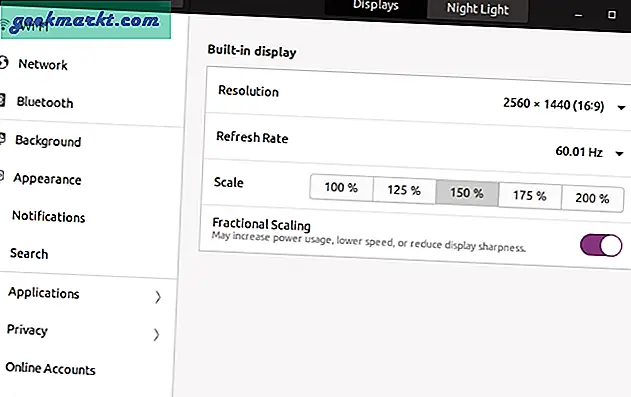
Hvis du ikke ved det, kan fraktioneret skalering, som navnet antyder, dig skalere din skærm lidt ved ikke at gøre den til stor eller for lille. Dette er meget nyttigt i HiDPI bærbare computere og skærme. På grund af denne lockdown har jeg ikke nogen af dem, så det er svært at rapportere fra nu af, hvor nyttig denne funktion er. Men ifølge FOSS ser det ikke ud til at fungere på en multi-monitor opsætning og kaster en hardwarebegrænsningsfejl.
Mindre ændringer
10. Låseskærm
I stedet for et andet tapet på låseskærmen er den nuværende bare en sløret version af dit skrivebordsbaggrund. Derudover, når du stryger opad for at indtaste loginadgangskoden, glider loginskærmen op på den samme slørede skærm.
Desuden er der på en hvilken som helst GUI-skærm, hvor du indtaster adgangskoder, et peek-a-boo-ikon nu. Dybest set kan du klikke på ikonet og se den adgangskode, du skriver.
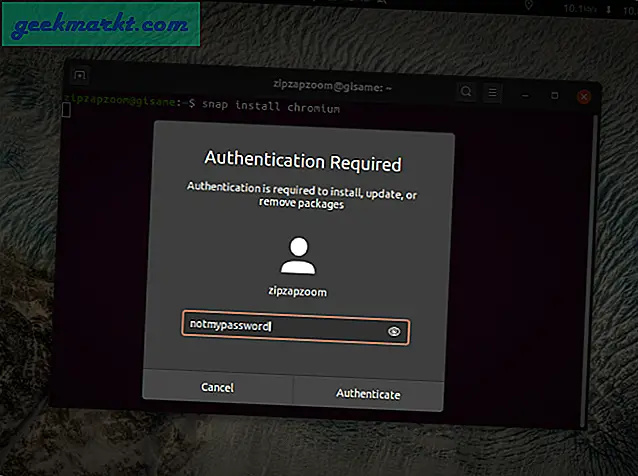
11. Strømmenu
Strømmenuen integreres nu, en rullemenu, der indeholder muligheder for aflogning, afbrydelse og slukning. Nå, ikke en big deal, fordi jeg for det meste bruger tastaturgenvejen til det. Jeg ville meget værdsat en Luk ned, genstart, mulighed i stedet.
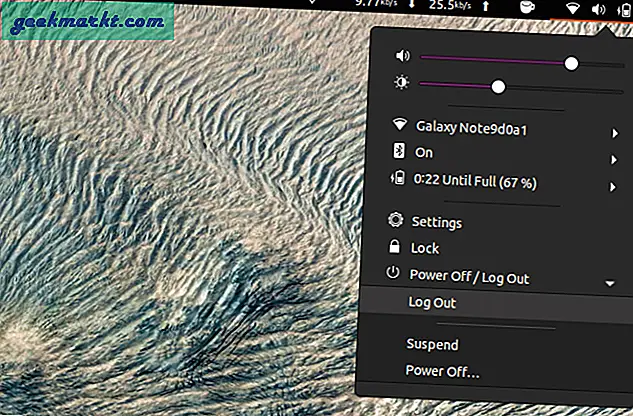
12. Bedre understøttelse af fingeraftryk
Med et stigende antal bærbare computere, der kommer indbygget i Ubuntu, har de taget fat på det biometriske problem. Sammen med libfprint-projektet forbedrer Ubuntu backend og UI (kommer snart) til biometrisk godkendelse. Dette gør det muligt for hardwareleverandører let at understøtte nye biometriske enheder.
13. Ingen Amazon-app
Nå, ikke en big deal men gået for godt!
14. Python 3
Helt forventet efter slutningen af livsannonceringen af Python 2 den 1. januar 2020. Ubuntu 20.04 understøtter ikke længere Python 2. Du skal være tilfreds med Python 3, der leveres forudinstalleret med Ubuntu 20.04.
Afsluttende ord
Så dette var resuméet af, hvad der er nyt med Ubuntu 20.04. Hvis du bruger lubuntu, har 20.04-versionen ikke ramt kysten. Fra nu af er den seneste 19.04. Vent derfor på den 20.04 stabile udgivelse. Desuden er Ubuntu 20.10-tidsplanen ude med Ubuntu 20.04-udgivelsen. Og vent på kodenavnet. * Tromleruller *. Det er Groovy Gorilla!
For flere spørgsmål eller forespørgsler, lad mig det vide i kommentarerne nedenfor.
Læs også: 6 bedste skærmoptagere til Ubuntu